Sebelum membahas topik, kami ingin tahu tentang resolusi, apa itu Resolusi? Bagaimana kaitannya dengan PC atau Laptop? Peran apa yang harus dimainkan oleh resolusi dengan mendesain aplikasi? Bagaimana hubungannya dengan piksel? Resolusi adalah potensi sensor untuk mengamati atau mengukur objek terkecil dengan jelas. Ada perbedaan antara resolusi dan piksel. Piksel sebenarnya adalah unit dari gambar digital. Resolusi tergantung pada ukuran piksel. Dengan pengaturan lensa yang diberikan, semakin kecil ukuran piksel, semakin tinggi resolusinya dan semakin jelas objek dalam gambar. Gambar yang memiliki piksel lebih kecil mungkin terdiri dari lebih banyak piksel. Jumlah piksel berkorelasi dengan jumlah informasi dalam gambar.
Di era komputasi saat ini, laptop dibuat untuk berjalan pada resolusi tinggi. Sementara aplikasi saat ini dan yang akan datang mendukung fitur resolusi tinggi, aplikasi desktop yang lebih lama sudah usang pola desainnya dan sulit digunakan karena ukurannya yang lebih kecil karena tidak didukung untuk dijalankan pada ini resolusi.
Laptop yang lebih tua mendukung fitur resolusi low end yaitu 640×480, 800×600 dll. Ini membuat aplikasi desktop berjalan dengan lancar tanpa kesulitan. Tapi sekarang, laptop yang lebih baru mendukung resolusi yang lebih tinggi yaitu 1920×1080, 3840×2160 dll. membuat aplikasi desktop lama terlihat kecil dan tidak mencolok di laptop ini.Saya mengetahui masalah ini ketika saya mendapatkan prosesor Dell Inspiron 14R, i-3 saya. Karena resolusinya tidak tinggi dibandingkan dengan laptop baru saat ini, dan aplikasinya memberikan dampak yang luar biasa, tetapi pengalaman sentuhlah yang sangat mengganggu saya. Secara keseluruhan, mengoperasikan desktop menggunakan layar sentuh adalah pengalaman buruk bagi saya.Jika Anda menggunakan PC atau laptop yang memiliki resolusi 1920×1080 atau lebih dan mengalami kesulitan saat mengakses aplikasi desktop yang lebih lama, Anda dapat mencoba langkah-langkah berikut ini.
Baca baca:Cara mengkalibrasi font di windows 10 untuk pembacaan yang lebih baik
Cara Membuat item dan teks Windows 10 Desktop Lebih Besar
Langkah 1:– Klik kanan pada layar desktop di mana saja dan klik “Pengaturan tampilan” dari menu Konteks.
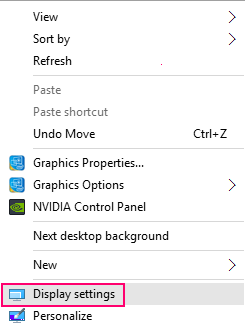
Langkah 2:– Tingkatkan bilah penggeser menjadi 125% atau angka apa pun sesuai keinginan Anda.
Perhatikan bahwa 125% disarankan atau direkomendasikan oleh produsen PC atau laptop.
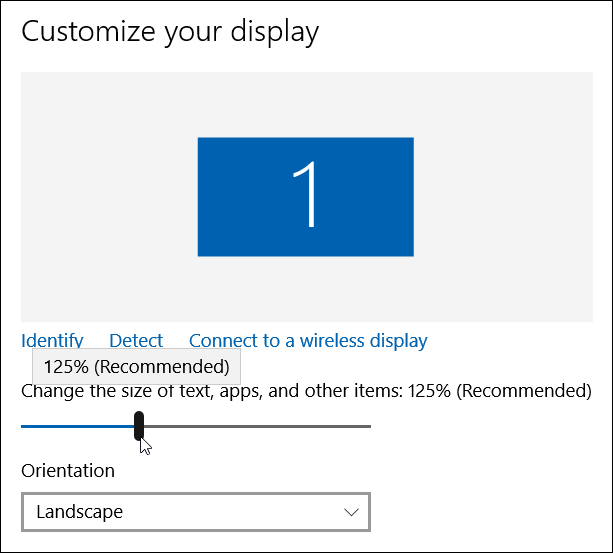
Jika Anda tidak puas dengan tampilan aplikasi desktop lama sekarang, Anda juga dapat menggunakan opsi "Tingkat Penskalaan Kustom" yang disediakan di panel kontrol.
Opsi 2 -Gunakan opsi Level Penskalaan Kustom di Panel Kontrol untuk mengubah ukuran font
1 – Untuk opsi ini, tekan Tombol Windows + R dan Buka LARI.
Sekarang Tulis Panel kendali di dalamnya dan tekan enter untuk membuka panel kendali.

Setelah ini, klik Panel Kontrol. Di Panel Kontrol, Cari Tampilan di kotak pencarian dan kemudian klik buat teks dan item lainnya lebih besar.
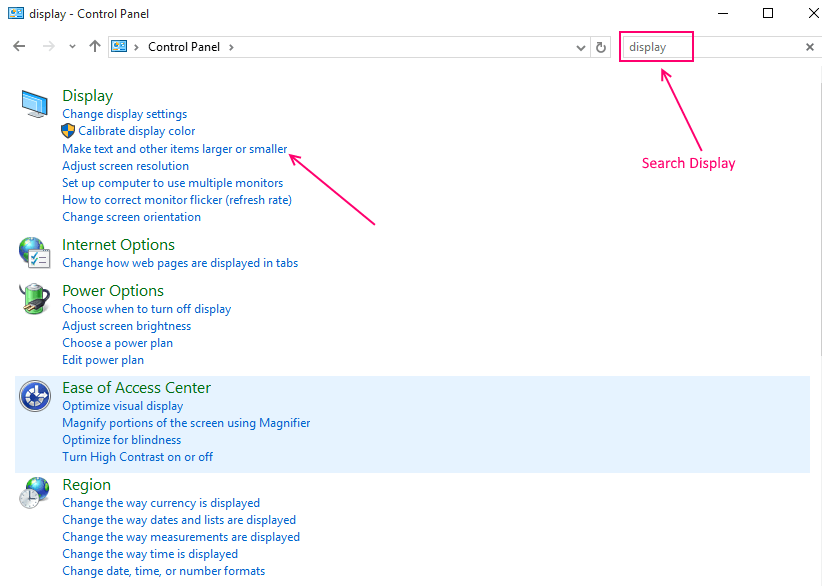
Di bagian ini, Anda harus mengklik "atur level penskalaan khusus” dan ubah ukuran semua item dengan memilih persentase yang sesuai. Persentase yang lebih tinggi menunjukkan dalam ukuran yang lebih besar dari item sebaliknya. Anda juga dapat menambah atau mengurangi ukuran item dengan menyeret penggaris di opsi ukuran kustom. Klik OK ketika Anda telah menemukan hasil yang diinginkan.
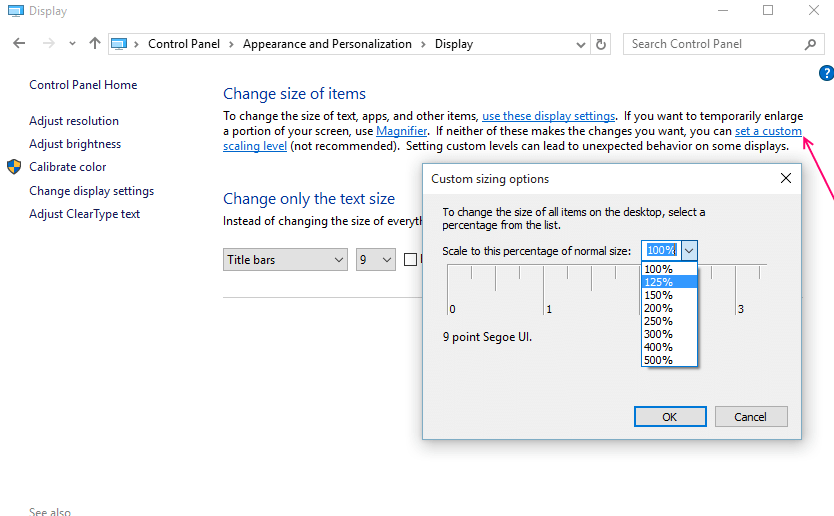
Langkah: -3 Klik Terapkan dan Anda akan diminta untuk keluar dari Akun Microsoft Anda di Windows 10 dan kemudian masuk lagi untuk pengalaman yang diinginkan.
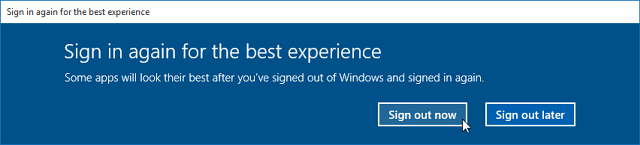
Aplikasi Universal di windows 10 sudah menawarkan pengalaman resolusi tinggi tetapi metode yang dijelaskan di atas akan membuat aplikasi desktop lama berjalan di PC dan laptop beresolusi tinggi ini dengan sangat nyaman.


